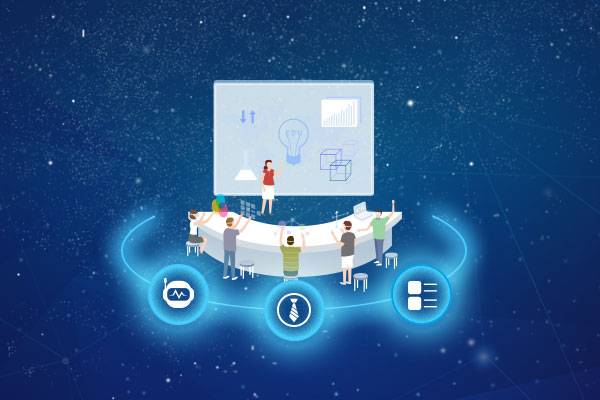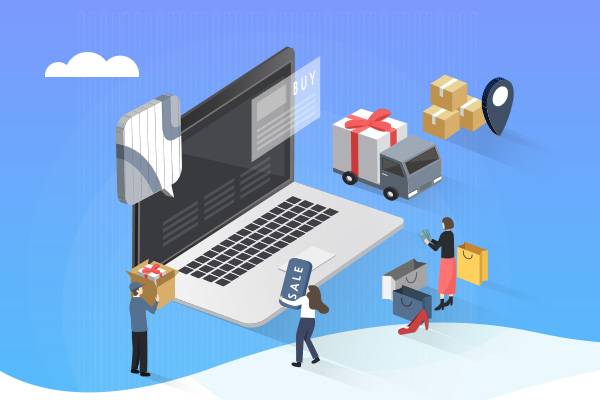智能电视:UI设计快速上手指南
时间:2023-01-19 | 标签: | 作者:Q8 | 来源:网络
小提示:您能找到这篇{智能电视:UI设计快速上手指南}绝对不是偶然,我们能帮您找到潜在客户,解决您的困扰。如果您对本页介绍的智能电视:UI设计快速上手指南内容感兴趣,有相关需求意向欢迎拨打我们的服务热线,或留言咨询,我们将第一时间联系您! |
一、使用场景在开始接到需求之前,我们首先需要了解使用场景和环境,了解这些这些特性设计更符合场景的界面,符合良好的用户体验。 因此在TV的界面设计上最好让用户通过方向键和OK能够进行操作,并提供返回键,避免用户低头看遥控器寻找按键而打断操作的任务流。TV标配音响系(音量是默认开启的)。所以在app设计中,可以使用声音作为帮助提示和操作反馈提示。 二、智能电视的特性智能电视液晶屏区别于电脑显示设备和手机显示设备,当你设计你的APP ui界面时,你要知道根本上智能电视与电脑或移动设备(手机)是不同的。除开它的尺寸大小因素,电视显示出的信息总量比电脑或移动设备的 要少,你应该提供更少的UI,尽可能的自动化处理某些任务,而不是要求用户去互动。 市面上大多电视的尺寸都具有一定欺骗性。尽管现代电视的屏幕对角线通常大于40英寸,成比例地,观众坐在电视前比坐在电脑显示屏前要远。作为用户的感受到的是,电视屏幕尺寸“似乎”比电脑显示器要小。当你在设 计UI时,你可以用自己的手机连接ps来模拟这种体验. 三、显示器和移动设备的显示分辨率电脑显示器最大分辨率,通常小于或等于显卡分辨率。显卡决定最大分辨率,显示器决定像素密度。移动设备的分
辨率和像素密度往往是固定的,电脑操作系统能自动处理分辨率和像素密度的问题。 Android系统根据设备屏幕大小和像素密度来按比例缩放UI。此外,你可以提供可替换的UI资源,为不同设备准备最好的UI体验。 电视显示分辨率 电视(即使是最现代化的那些电脑)有基于扫描线的显示分辨率。Google TV 支持3种扫描线值的高清电视:720p,1080i和1080p,这代表720逐行扫描线,1080隔行扫描线和1080逐行扫描线(Android将后两者视作等同)。720值意味着电视可以在屏幕的垂直方向上“寻址”720条不同的线;1080值则意味着电视以在垂直方向上“寻址”1080条线。 这些线有多高,每条线之间的“宽”是多少?也就是说电视的实际像素密度是多少?Android将这些数值抽象显示为与密度无关的像素单位(缩写 dp)。 Android 应用程序得益于Android的缩放技术。总之,你应该为1080p的规格来设计UI,允许Android系统将你的UI缩小到720p的规格,因为缩小图形的效果通常要优于放大的效果。为了得到最好的图片缩放效果,可以给开发提供.9.png切图。 智能电视的设计尺寸 所以建议以1080P作为视觉设计稿尺寸,切图可以使用android 9-patch切图进行低分辨率适配,在测试的时候选择用低分辨率测试可以更好的发现问题;确保在TV所有显示模式下经过测试,都不会产生问题。 拿上面的图为例,设计尺寸为1920X1080,因为上面讲到的电视屏幕显示特性,不同厂家甚至还不一样,那么为了避免这些问题的出现,在设计界面的时候,如上图给边缘留10%或以上的外边距,所有内容放在这个容器内去设。 我习惯给上下边距留90个像素,左右边距留120个像素,不一定要按我的数值去设计,具体数值可以自己根据实际情况去协调。 智能电视的交互 四、焦点不管是为哪个厂商的电视盒子或者 TV OS做,你都需要理解一个叫Focus Engine的设计概念,你要时刻记得在电视UI上应该始终有一个东西是处在Focus的状态 也就是焦点状态。 举个栗子:如上图中有很多个磁贴排布,而在移动设备上,你需要选择哪个就直接点击哪个磁贴即可。而在电视上,默认状态就应该是选中了一排照片中的某一个,而你需要点击某一个,就需要先移动焦点到对应的磁贴上,点击OK来完成选择,这是由遥控器这种独特的交互方式决定的。 焦点在整个TV APP中尤为重要,因此设计这块交互时,无论是卡片还是按钮,选中的效果,需要足够明显夸张一些,当然,除了放大+投影效果,放大+外发光效果,还有放大加描边的效果,早起乐视在这一块做的挺出色的,但现在风格上已经显得很老旧了。 然后放大的倍率,如果没有太大感觉得话,我在这里推荐,放大 1.1倍-1.5倍之间,而我经常用的是1.2倍太小不明显,太大容易遮挡其他信息,具体可以自己逐个去尝试不同的效果,再根据自己的界面风格,选择一个最合适的作为规范。 基于遥控器的操作限制,尽可能的让用户通过上下左右和OK键来进行操作。 尽可能的减少文字输入的操作,因为在TV上在没有键盘辅助输入的情况下,通过光标在虚拟键盘上输入文字是一个非常蛋疼的事情,必要的情况下,为用、户提供语音输入方式。 在布局上尽量让布局如图下右,不要有层叠的交互控件出现,会增加选择困难。这部分交互方式在下文我会再拿出、来讲。 五、导航与状态在TV端中,导航遵循简单,易用,且为了遥控机方向键上,下,左,右,加OK键的操作,常见的导航方式为横向导航栏,纵向导航栏。 应用程序中常用的状态,包括纵向导航器,横向列表导航,选择以及焦点,导航一般为一套分类,焦点和选中为一个分类,这些状态中,尽可能的做到足够的突出明显甚至是夸张,且这些状态要在应用中保持统一。 对于TV遥控器导航按键,上、下、左、右的交互方式而言,网格是最显而易见的反映页面元素,以及交互空间的方式,而界面元素倾斜排练活不在垂直中心,会让用户产生疑惑不知该如何去移动焦点到对应的内容,这种交互,我们统称为十字交互。 如果你的导航方式为横向的时候,内容也要跟着横向滚动,以防止出现焦点无法快速回到导航位置,例如:当我焦点在内容上时,如果内容有100行,如果我要将焦点回到顶部导航,就需要往上移动100次,这种设计是非常叫人抓狂的一种体验。当导航为纵向的时候,相应的,内容也要纵向滚动。 六、菜单十字交互和磁贴是TV端应用主流的交互方式,但实际应用中,十字交互在安卓平台开发难度相对较大,且最多只能展示两级菜单,当遇到三级菜单需求,在设计和开发时就会显得很吃力。 磁贴风格,开发难度相对小,但下级菜单只能反复套用磁贴进行展示,当进入二级菜单时候,一级菜单名已经被替换,且一级菜单不够醒目,容易使用户丢失当前位置,新手操作起来就显得混乱了。 考虑这些因素,我们在设计菜单的时候,就要优先考虑一级菜单足够醒目,让用户即使有三级或者四级菜单,也能让用户随时知道界面的当前位置,而磁贴因为能展示丰富的内容,也符合扁平化趋西安营销顾问势,如果可以借鉴一下设计方式。 TV端一般页面层级不会很深,应该说越少越好,尽量扁平,用户在体验式不容易迷失当前位置,在遥控器操作上也会方便很多。我的经验里常规应用很少超过4个层级,更多信息也是通过弹层,或者设计在侧边小工具栏里,不会再开页面,这样设计层级就清晰很多。 七、状态因为TV是通过移动焦点来进行选择和操作,因此,在状态上比常规会多一个半选中状态,也就是焦点移动到空间上但未按下OK键的状态。常用用列表页,左边的纵向导航栏。 其实总结起来,TV端在常规的状态中,多了一个半选中状态,这个交互其实在早时候,按键手机时代,经常用到。我的经验建议是,尽可能的通过程序自动处理,去简化个交互,减少用户的操作步骤。 八、颜色在上文中提到的,电视屏幕有更高的对比度和饱和度。考虑到这点,在使用纯色的时候要考虑一下准则:
九、字体在使用字体时,避免纤细字体或者有过宽、过窄笔画的字体。使用简单无衬线字体并选用抗锯齿功能来增加易读性。 目前,TVOS几乎大多是安卓系统,字体使用思源黑体,在你需求需要时,你可以考虑嵌入以获得授权的字体包。但你需要记住一点,嵌入字体包必定会拖慢系统的运行速度,应用的性能会下降,做好应用的内存管理是很有必要,当然这是开发的事情,你只需要了解。 以下是一些提高文本易读性的一些方法建议: 尽可能的减少大量文字的出现。
十、个人建议接触TV项目大概8个月,根据我这个阶段的学习,和实际工作,我总结和归纳的这些基本知识和注意事项,这些大致能帮助刚接触TV项目的朋友快速了解电视大屏的基本界面设计方法和交互知识,避免一些不必要的坑。 但因为每个公司流程不一样,各自制定的规范也有所不同,更多的是通过多实战,多尝试,去对比和总结,在根据自己的产品定位,去设计出最合适的方案。 最后说一句,TV端设计因为针对用户群都是偏大龄,大部分情况并没有像APP那样显得高大上,潮流,好看的界面未必是合适的,但是合适的界面,一定是最好的设计。 此次教程就到这里,希望下次再与大家一同交流学习。 自己写的经验,虽然参考了之前学习做的笔记,但如果有需要转载的朋友,资料加我微信先联系我。
作者:鬼符三通,微信公众号:uefans
本文由 @鬼符三通 于。, 题图来自 Unsplash ,基于 CC0 协议 
|
上一篇:译文 | 如何通过声音设计增强移动交互?
下一篇:用Keep的案例,聊聊交互设计师的职责
版权声明:以上主题为“智能电视:UI设计快速上手指南"的内容可能是本站网友自行发布,或者来至于网络。如有侵权欢迎联系我们客服QQ处理,谢谢。
- 2022年天猫服饰怎么做?运营技巧有哪些?
做好风格定位的商家,很快就能通过大数据了解到这个...
- 淘宝联盟2022年618期间商家后台影响通知
我了解到在淘宝客商家后台,“订单明细”可能出现数...
- 2022年淘宝联盟618数据/功能影响解析
2022年天猫618即将到来,由于618期间流量较大,为了维护...
- 2022年618淘宝联盟商家中心权益类产品升级
为了帮助商家在日常和大促期间,获得更多的消费者流...
- 2022年淘宝联盟618预售单单奖励规则
就天猫商家在618预售期间针对指定商品池的尖货商品设...
- 2022年拼多多夏清仓大促活动规则
夏清仓大促-品牌商品搜索推荐专区,一、活动切价时间...
- 2022年淘宝联盟88会员节超级单品单单奖励
2022年天猫88活动全周期,淘宝联盟将推出针对超级单品...
- 请你来上海坐地铁:「Metro大都会」产品
上海地铁已经可以不用带公交卡直接用APP过闸了,那这...
- 产品体验报告|直播?短视频?Faceu要如
本文则主要对Faceu的短视频模块进行分析与探讨,主要...
- 游戏直播app直播间功能竞品分析:斗鱼、
游戏直播平台指以游戏内容为主要直播内容的网络直播...
-
- 淘宝排名新规则有哪些?淘宝店铺排
一、标题规则:标题关键词分开的店铺,关键词排名和权重会排在前面。所以店主...
- 淘宝店铺权重查询,怎么查询?如何
作为一个淘宝卖家,关注自己的店铺权重,是十分重要的,因为这对自己的销量、...
- 淘宝店铺怎么引流?淘宝店铺如何引
一般的消费者在淘宝买东西的时候都会先输入一个他理解这个产品的词组,顾客的...
- 淘宝直通车怎么收费?收费标准是怎
淘宝直通车收费方式还是挺好的,所以对于一些资金比较少的淘宝店家来说,推广...
- 淘宝怎么打单?怎么打电子面单?
第一步:登录到淘宝卖家中心,点击左侧菜单中的『物流管理-电子面单平台-我的...
- 淘宝直通车推广技巧有哪些?推广技
推广当然都希望立竿见影,最好来一个点你广告的,就做一笔生意,所以要选择你...
- 淘宝店运营大概需要多少钱?具体有
现在开淘宝网店只要交一些保证金就可以完成了,可以说是投资最低的创业成本了...
- 淘宝宝贝为什么会被隐形降权?隐形
宝贝滞销,也就是说宝贝长期没有销量,上架之后90天依然没有销量,那么淘宝方...
- 直通车坑位是什么意思?淘宝坑位产
直通车坑位指的是大家在使用直通车做店铺推广的时候,官方平台给予宝贝的展示...
- 对个人淘宝店铺来说,如何有效开展
线下活动对很多网站来说不容易,对于一些静态网站来说更加无从着手。比如技术...
- 淘宝排名新规则有哪些?淘宝店铺排

打开微信扫码或长按识别二维码
小提示:您应该对本页介绍的“智能电视:UI设计快速上手指南”相关内容感兴趣,若您有相关需求欢迎拨打我们的服务热线或留言咨询,我们尽快与您联系沟通智能电视:UI设计快速上手指南的相关事宜。
关键词:2年, TV界面设计, 初级,